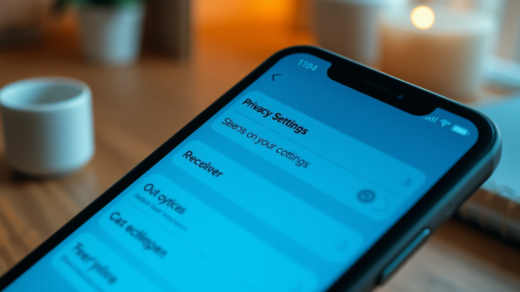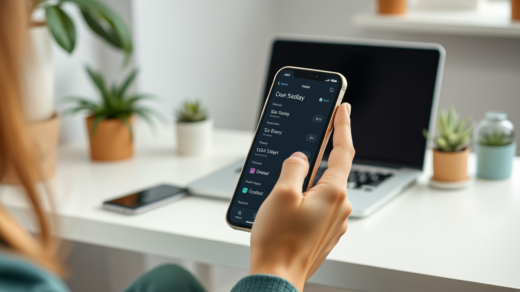Функция «Интерактивные уведомления» на iPhone позволяет быстро реагировать на входящие сообщения, не открывая само приложение. Это упрощает и ускоряет процесс общения, существенно экономя ваше время. В этой статье мы подробно рассмотрим как настроить и использовать эту функцию на вашем устройстве.
Настройка функции «Интерактивные уведомления»

Прежде чем начать использовать «Интерактивные уведомления», необходимо убедиться, что функция включена. Для этого выполните следующие шаги:
- Откройте настройки вашего iPhone.
- Перейдите к разделу «Уведомления».
- Выберите приложение, для которого хотите настроить «Интерактивные уведомления».
- Убедитесь, что включены опции «Разрешить уведомления» и «Показ баннеров».
- Проверьте, включена ли опция «Показ на экране блокировки» для удобного просмотра уведомлений.
После выполнения этих шагов, вы готовы к использованию функции.
Как использовать «Интерактивные уведомления»

Когда вы получаете уведомление, вы можете взаимодействовать с ним прямо на экране блокировки или в центре уведомлений. Чтобы ответить на сообщение, выполните следующие действия:
- Держите уведомление, чтобы расширить его. Если у вас iPhone с Face ID, выполните свайп уведомления влево и выберите «Ответить».
- В текстовом поле введите ваше сообщение и нажмите «Отправить».
- Если уведомление связано с другим действием, возможно, вам будет предложено выполнить его без необходимости открывать само приложение.
Использование этой функции имеет множество преимуществ:
- Экономия времени. Вам не нужно открывать приложение для быстрого ответа.
- Удобство. Все необходимые действия можно выполнить прямо с экрана блокировки.
- Простота использования. Функция интуитивно понятна и не требует дополнительных знаний.
Совместимость с другими приложениями
Функция «Интерактивные уведомления» поддерживается не только стандартным приложением «Сообщения», но и многими сторонними мессенджерами и приложениями для общения:
- Facebook Messenger
- Telegram
- Slack
- Skype
Для каждого приложения можно настроить уведомления аналогично вышеописанному процессу.
Советы по улучшению работы с уведомлениями
Чтобы использовать функцию «Интерактивные уведомления» максимально эффективно, следуйте этим советам:
- Упорядочьте уведомления. Отключите ненужные уведомления, чтобы меньше отвлекаться.
- Настройте важные контакты. Убедитесь, что уведомления от важных людей всегда видны и доступны.
- Используйте режим «Не беспокоить» в нужное время, чтобы избегать отвлекающих факторов ночью или во время работы.
Итог
Функция «Интерактивные уведомления» — это полезный инструмент для быстрой обработки входящих сообщений и взаимодействия с приложениями. После настройки и освоения этой функции вы сможете значительно ускорить процесс общения и управления уведомлениями.
Часто задаваемые вопросы
Как включить «Интерактивные уведомления» на моем iPhone?
Откройте настройки, перейдите в раздел «Уведомления» и выберите нужное приложение, затем убедитесь, что включены опции «Разрешить уведомления» и «Показ баннеров».
Какие приложения поддерживают «Интерактивные уведомления»?
Эта функция поддерживается многими мессенджерами, такими как WhatsApp, Facebook Messenger, Telegram, Slack и Skype.
Можно ли отключить «Интерактивные уведомления» для определенных приложений?
Да, в настройках уведомлений вы можете выбрать приложения, для которых не хотите получать интерактивные уведомления.
Что делать, если функция «Интерактивные уведомления» не работает?
Проверьте, включены ли все необходимые опции в настройках уведомлений. Если это не помогает, попробуйте перезагрузить устройство или обновить его до последней версии iOS.
Как использовать «Интерактивные уведомления» при включенном режиме «Не беспокоить»?
В режиме «Не беспокоить» вы можете настроить исключения для определенных контактов, чтобы получать уведомления только от них.